
- ココナラの登録方法は?
- ココナラの登録や利用にかかる費用は?
- ココナラに登録できなくて困ってる、、

本記事でわかること
- ココナラに会員登録する方法
- ココナラの登録料と手数料
- ココナラに会員登録できない時の対処法
- ココナラに初めて出品する方法
ココナラは自分ではできない事を得意分野の人に任せたり、相談できるサービスなので気になっている方も多いですよね?
そんな方のために今回は『ココナラに会員登録する方法』を分かりやすく画像付きで解説します!

それでは早速本編に進みましょう!
忙しい方向け!ココナラ招待コード


1,000Pt貰える招待コード
PTY2E3
ココナラでは会員登録から7日以内に招待コードを利用すると、ココナラで使えるポイントが1000Pt貰えます!

\公式ページはこちら/
▼招待コードの使い方はこちら
ココナラに登録する方法【無料】
ココナラに登録する方法
- 会員登録をタップする
- 連携するSNSを選択する
- 必要情報を入力する
- 認証を済ませる
- 登録完了!
ココナラに登録する方法は上記の5ステップ!
各ステップごとに解説します!

\公式ページはこちら/
ココナラ占いを使う方はこちら!

1分10円で占いできるので30分無料相談可能です!
\専用ページで3000円クーポン/
【Step.1】会員登録をタップする
- 『トップページ』右上の『会員登録』をタップします。
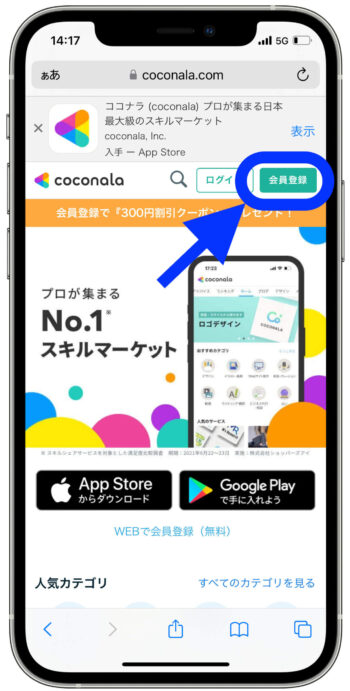
【Step.2】連携するSNSを選択する
- 連携するSNSを選択します。
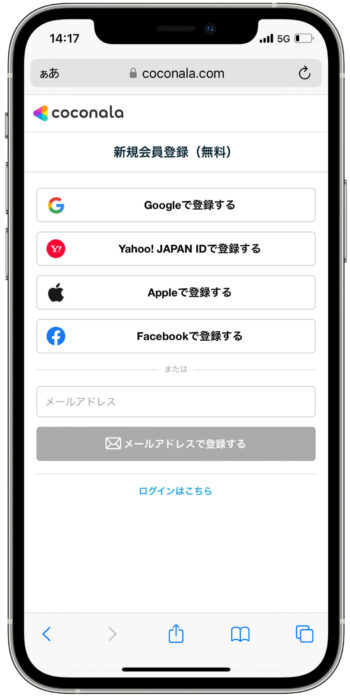

私はGoogleアカウントで登録しました!
連携できるSNS
- Yahoo!JAPAN
- Apple ID
- メールアドレス
【Step.3】必要情報を入力する
- 必要情報を入力する。
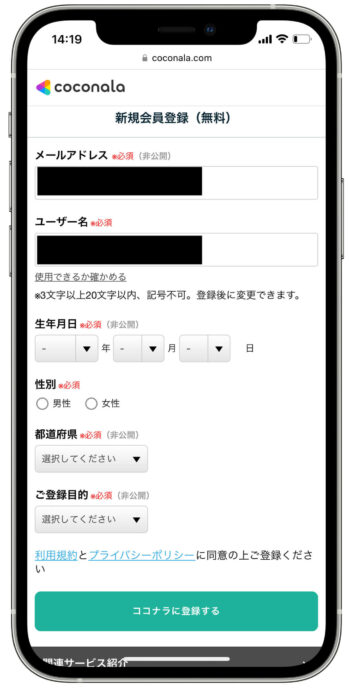
必要情報は以下になります。
登録に必要な情報
- メールアドレス
- ユーザー名
(あとから変更可) - 生年月日
- 都道府県
- 登録目的
(購入、出品、両方) - 利用するシーン
(ビジネス・私用など)
ポイント
ユーザー名は本名である必要はありません。
本名がバレたくない場合はニックネームなどでOKです!
【Step.4】認証を済ませる
- 登録したSNSによる認証を済ませます。

URLをタップして認証を済ませましょう。
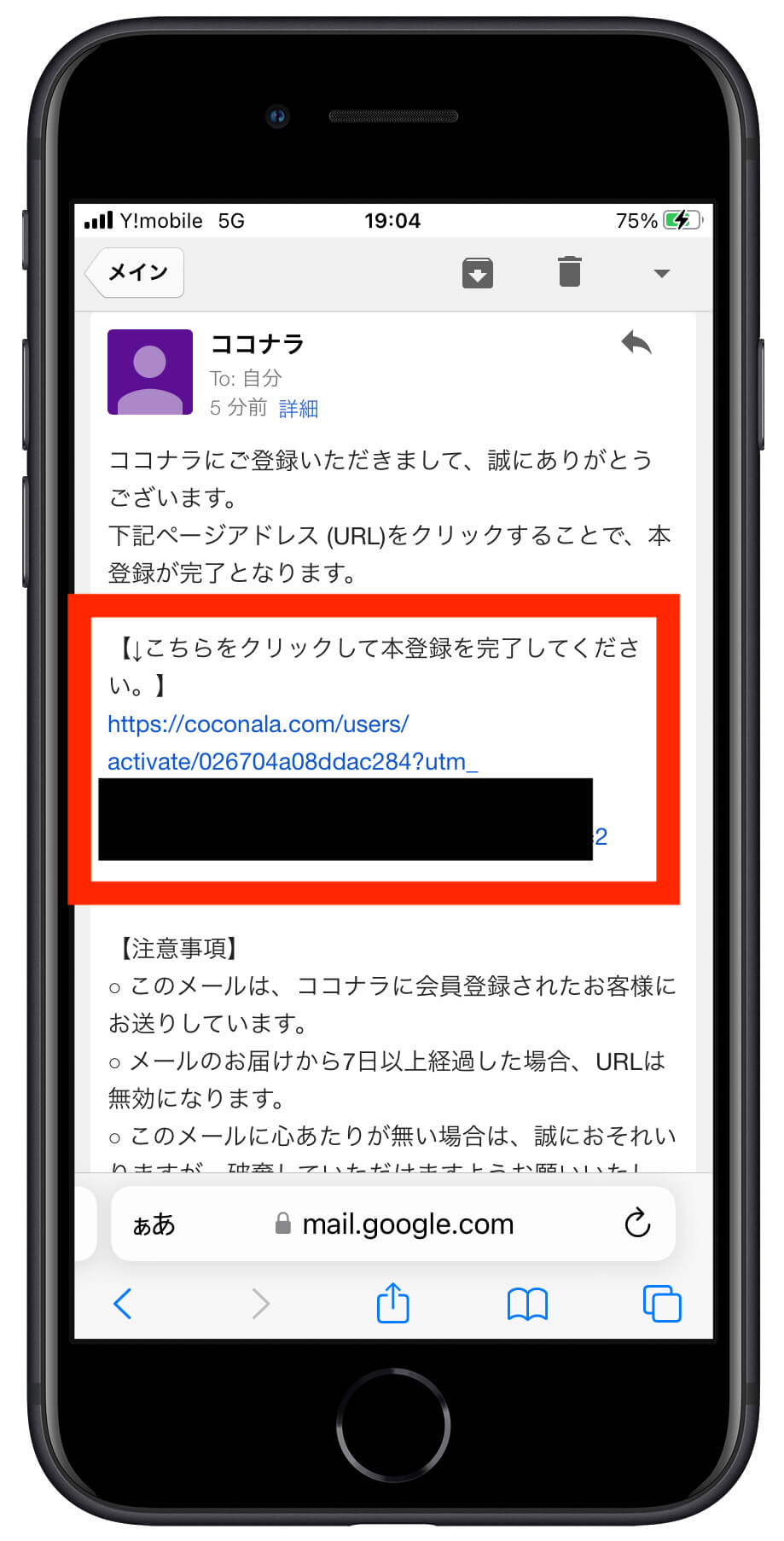
【Step.5】登録完了!
- 以上で登録は完了です!

ココナラの会員登録が完了したら、クーポンを取得しよう
クーポンが貰えるキャンペーン
- 友達紹介キャンペーンを利用する(1000Pt)
- 期間限定キャンペーンに応募する
ココナラで購入時に使えるポイントやクーポンを貰う方法は上記の2つ。
特に友達紹介キャンペーンはどんなサービスでも1000円分割引されるポイントが貰えるオススメキャンペーンです。

友達紹介キャンペーンを利用する

クーポンコード
PTY2E3
| クーポンコード | PTY2E3 |
| 割引額 | 1000Pt |
| 最低注文金額 | なし |
| 利用条件① | 登録から7日以内に クーポンコード入力 |
| 利用条件② | 登録から7日以内に 本人確認完了 |
| 期限 | 終了期限未定 |
ココナラのお友達紹介キャンペーンです!
既にココナラ会員の方の招待コードというクーポンコードを会員登録から7日以内に入力し、本人確認すると1000円分のポイントが貰えます!
初回注文でも使えるので是非活用しましょう!
\公式ページはこちら/
▼紹介キャンペーンの参加方法はこちら
クーポン配布キャンペーンに応募する
よくあるクーポン配布キャンペーン
- LINEお友達登録キャンペーン
(300円クーポン) - ココナラくじキャンペーン
(最大10,000円クーポン)
よくあるクーポン配布キャンペーンは上記の2つです!
ココナラくじは定期的に実施されるので、見逃さないようにしましょう。
▼最新クーポン情報と使い方はこちら
ココナラの登録名を本名から変更する方法

登録名はどうやって変更するの?

登録名を変更する方法
- 「マイページ」の『設定」から「ユーザー情報」をタップ
- 「ユーザー名」を変更する
ココナラでは「マイページ」から「ユーザー情報」を編集することで、いつでも登録名の変更は可能です。
【Step.1】「マイページ」の「設定」から「ユーザー情報」をタップ
- トップページ右上の「マイページ」より「設定」→「ユーザー情報」の順番に進みます。
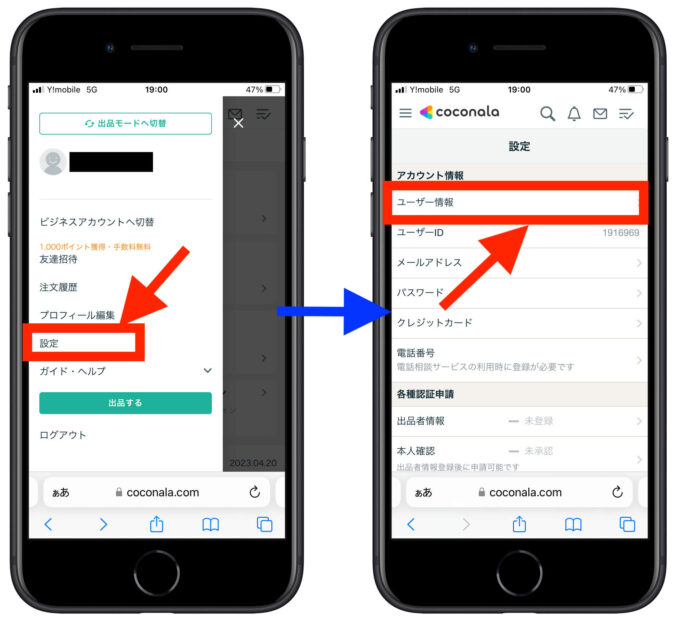
【Step.2】「ユーザー名」を変更する
- プロフィールの編集で「ユーザー名」を利用したい登録名に変更しましょう。
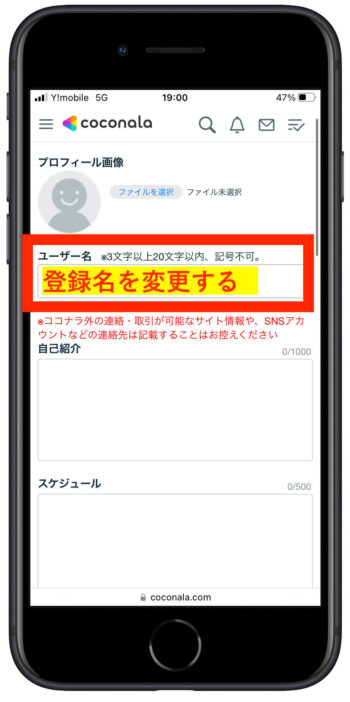

ココナラの登録料と手数料について【登録は無料】
ココナラの登録料
無料
(※税込)
ココナラでは会員登録自体は無料ですが、サービスの取引に応じて手数料が発生します。
購入する場合は税込で5.5%、販売する場合は22%の手数料です。

とならないように認識しておきましょうね。
ココナラに初めて出品するやり方
ココナラに出品する流れ
- マイページから「出品する」をタップ
- 出品するサービスを選ぶ
- サービスの詳細を入力する
- 出品サービスが購入される
- 納品後購入者の評価をする
ココナラに登録して出品をする方に向けて出品する方法は上記の5ステップ!
出品者情報を以下のフォームで入力して登録することで出品ができるようになります。
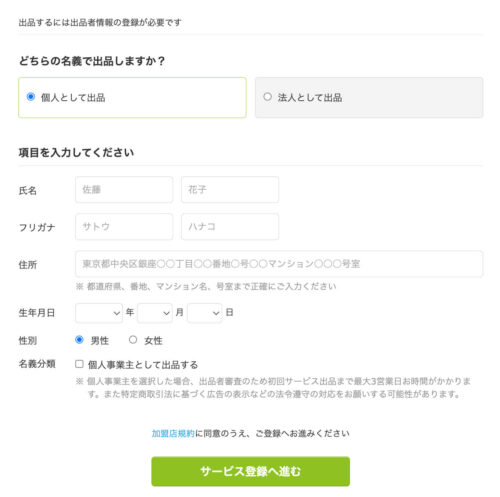

ココナラで出品できない時の注意点
ココナラに出品者として登録する場合の注意点として、出金する銀行口座と出品者登録情報の氏名が一致している必要があります。

注意しましょうね。
ココナラで登録できない!メールが届かない時の対処法
ココナラに登録できない理由として最もメジャーなのがメールアドレスに確認メールが届かない事です。
メールアドレスで登録しようとしている方は、入力に間違いがないか、メールの受信設定に問題がないかをチェックしてみましょう。
ちなみにココナラでは@mail.coconala.comからメールが送付されます。
どうしても登録できない場合はココナラのサポートに問い合わせしてみてくださいね!
ココナラの登録に関する良くある質問
ココナラの登録でよくある質問
- 未成年でも登録できる?
- 身分証明書の提出は必要?
- 海外から登録できる?
ココナラの登録でよくある質問をまとめてみました!
それぞれ回答していきます!
【Q1】未成年でも登録できる?
ココナラは未成年でも登録できます。
ただし、ご両親など法廷代理人の同意が必要になります。
※会員登録時に同意チェック欄がでます。
【Q2】身分証明書の提出は必要?
会員登録には身分証明書は必要ありません。
ただし、友達紹介キャンペーンや電話相談サービスを受けたい場合は、身分証明書を提出し、本人確認が完了している必要があります。
【Q3】海外から登録できる?
アプリは一部の国を除いてダウンロードできません。
ウェブブラウザ版であれば全ての国で登録できます。
ココナラの登録方法まとめ
ココナラに登録する手順
- 会員登録をタップする
- 連携するSNSを選択する
- 必要情報を入力する
- 認証を済ませる
- 登録完了!
今回はココナラに登録する方法を解説しました。
ココナラの会員登録は非常に簡単なので、是非登録してみてくださいね!
最後まで記事を読んでいただき有難うございました!
\公式ページはこちら/
▼もっとココナラを知りたい方はこちら



